vs2010是一款微软推出的一款软件编程开发软件,软件全称visual studio。该软件功能十分强大,拥有非常多的软件编程软件功能,软件也是说是一款完整的开发工具集,内包含了整个软件生命周期所需要的大部分工具,例如IDE(集成开发环境)、UML工具、管控工具等等,这些工具可以帮助用户非常轻松的完成软件编程开发工作,是一款不错的编辑软件。另外软件还在不断的对软件进行优化和更新,为的就是能够给更多的用户带来更极致的使用体验,使用小编这里就为大家带来
vs2010中文旗舰版,这是微软公司最新推出的一个新版本。在这个版本中,软件第一次支持64位,并且不再局限于4gb 的内存限制了,同时用户通过win上的64位的visual studio,还可以打开运行、编辑和调试最大以及最复杂的解决方案。这也是该版本中比较大的亮点,此外还对软件的其他方面进行了优化,例如软件全新的UI界面、新的语言特性以及新的.NET框架WPF XAML设计器,这些功能不仅大大的简化了软件代码库的管理流程,同时还提高了整个软件的兼容性,这样用户可更好的使用该软件进行编程软件开发工作。此外软件在之前的版本中还新增加了非常多的功能,例如用户在C# 4.0中的动态类型和动态编程、支持多个显示器进行编程、支持office等等功能,这些功能都是可以提高用户的使用体验,例如用户在进行编程的时候就会将这些代码中的一些关键词和语法高亮显示,用户还可以自己自定义进行热键绑定、括号匹配等等,这些功能放在一起为编程工作者打造了一个非常高效的代码编程环境,但该版本作为微软推出的最新版本,软件内提供了更加多的功能和优化,并且重新自定义了代码的编辑,可以更加方便快捷的调试新的云应用程序和Web应用程序,有需要的朋友现在点击下方链接即可下载。

功能介绍
1、使用VisualStudio2010的特性支持TDD;
2、IDE增强;
3、新增基于.NET平台的语言F#;
4、多显示器支持;
5、C#4.0中的动态类型和动态编程;
6、QuickSearch特性;
7、C++0x新特性;
8、支持Office;
9、使用VisualC++2010创建Ribbon界面;
系统支持
Windows7;WindowsServer2003R2(32-Bitx86);WindowsServer2003R2x64editions;WindowsServer2003ServicePack2;WindowsServer2008R2;WindowsServer2008ServicePack2;WindowsVistaServicePack2;WindowsXPServicePack3
WindowsXP(x86)ServicePack3–除StarterEdition之外的所有版本
WindowsVista(x86和x64)ServicePack2-除StarterEdition之外的所有版本
Windows7(x86和x64)
WindowsServer2003(x86和x64)ServicePack2–所有版本
如果不存在MSXML6,则用户需要安装它
WindowsServer2003R2(x86和x64)-所有版本
WindowsServer2008(x86和x64)ServicePack2–所有版本
WindowsServer2008R2(x64)–所有版本
vs2010中文旗舰版如何使用
方法一
1、首先是新建项目。在打开程序后这个提示窗口就会弹出来,也可以在文件-新建-项目中选择新建的项目类型。
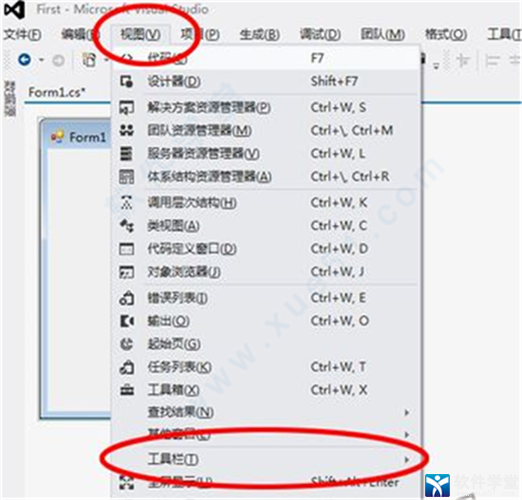
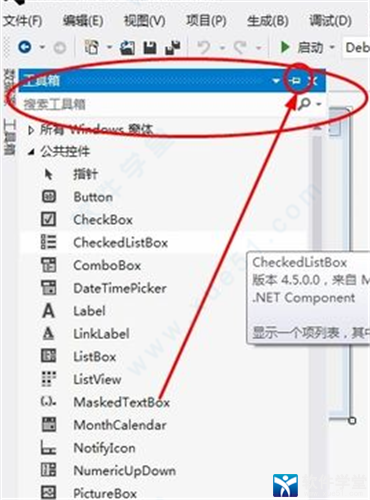
2、Microsoft Visual Studio常用功能:比如,工具箱在进行窗体设计时,工具箱是一个可以所见即所得的工具,可以直接在里面拖拽控件。首先,打开试视图-工具箱。然后将其固定在窗口的左端。拖拽控件。在工具箱中寻找需要的控件直接拖拽进入窗体程序中即可。要调整大小只要将鼠标放到控件边缘就可以调整,窗体的大小同样也可以调整。
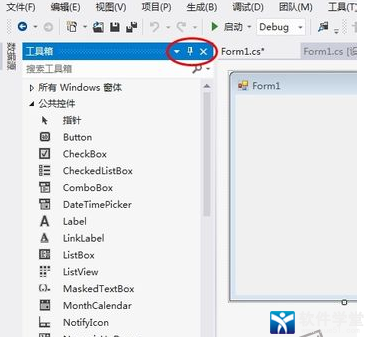
3、第二个常用功能为属性面板:添加完控件后,需要对控件的属性进行设置,比如名称、颜色等进行设置。这时就需要用到一个非常重要的面板——属性面板。右击要编辑的控件,选择属性,这时在右下角就会出现控件的各种属性。根据程序的要求进行设定即可。
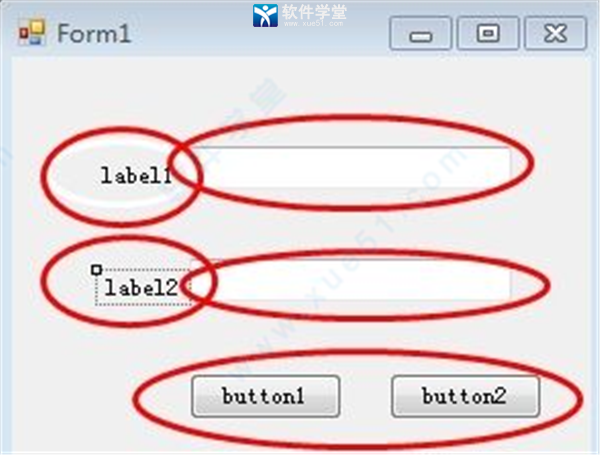
4、查看代码:控件添加完成后就要开始编写程序,进入代码的编写窗口中,单机选中要编写控件,然后双击或直接按F7键跳转到代码界面。
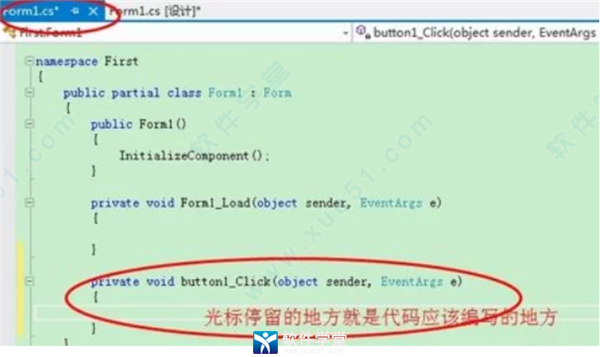
5、调试:当程序设计好的时候或是编写到一半的时候,想要查看一下程序运行的情况,可以点击调试按钮,或直接按F5或ctrl+F5(常用于控制台程序)。点击停止调试即可回到编辑状态。
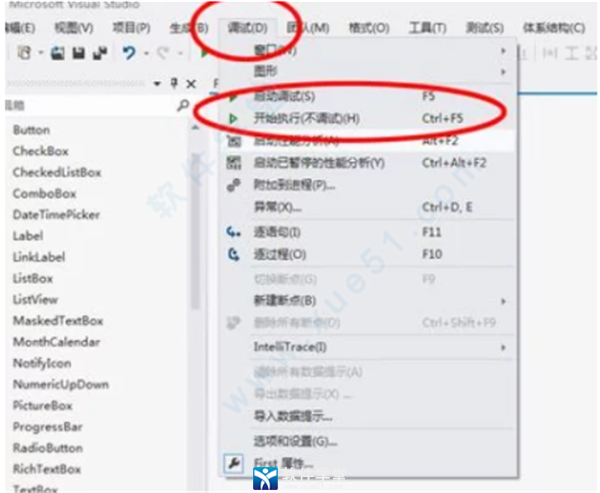
相关问题
vs2010怎么显示行号1、我们新建好一个工程,准备写程序时,会发现在编写界面的左边没有显示行号,虽然不是什么大问题,但是加上行号要更方便些。
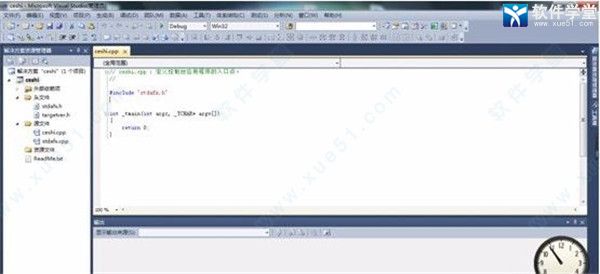
2、示行号的方法,首先,找到菜单栏的“工具”选项,在“工具”下拉菜单中选择“选项”。
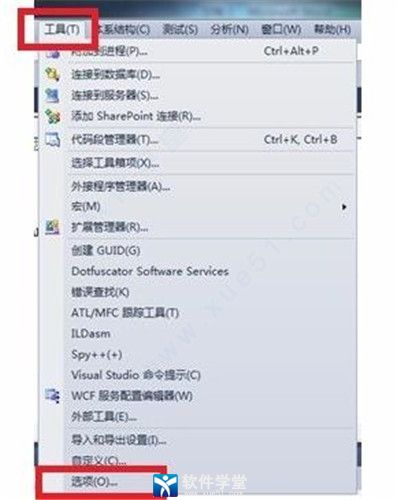
3、现这个界面后,点击“
文本编辑器”左边的小三角,展开“文本编辑器”选项。
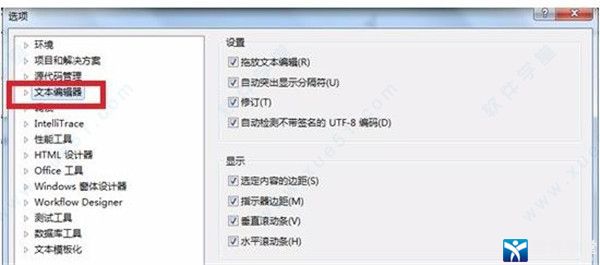
4、接着,选择“C/C++”选项,同理,点击左边的小三角,展开选项。
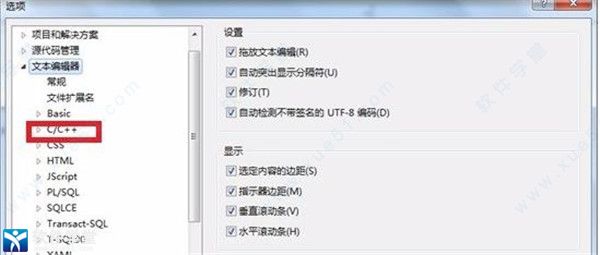
5、在展开的选项中点击“常规”。
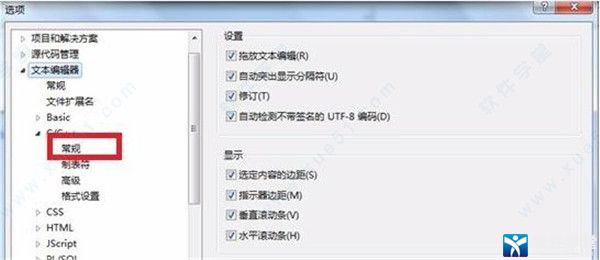
6、勾选右侧的“行号”选项,然后点击确定即可。
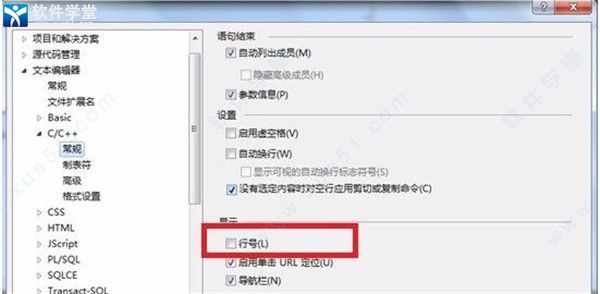
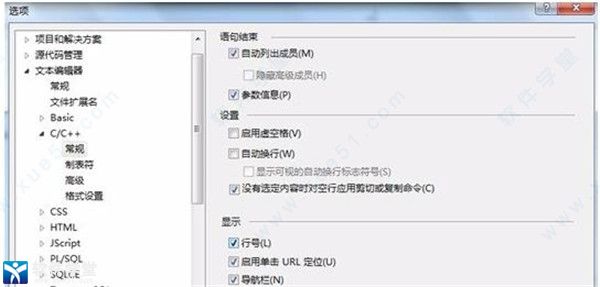
7、回到编程界面,左边已经添加了行号。
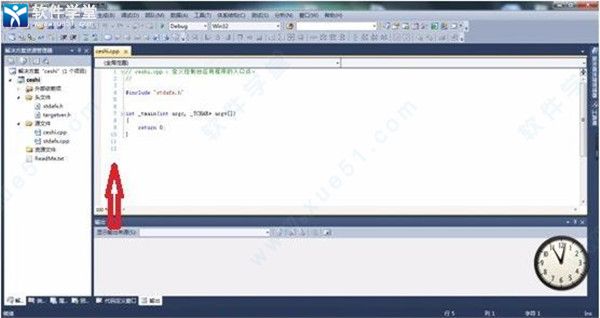 vs2010怎么写c语言
vs2010怎么写c语言1、打开主界面,然后选择,文件→新建→项目,在项目类型中选择VC++→win32 然后在右侧模板中选择win32控制台应用程序,再在下面输入一个名称(项目名称,不用带.C)。
选择保存位置后确定,弹出个对话框,不管它,下一步。
2、接下来注意了,这个对话框中,应用程序类型要选择控制台应用程序,附加选项一定要选中“空项目”。然后点完成。然后对话框消失。
3、回到VS主界面,这时会在左侧和右侧多了如图工具栏“解决方案管理器”,在源文件上点右键,选择“添加→新建项”。这里注意,如果你已经有写好的C源文件,那么要选择“现有项”。
4、又打开个对话框,不管左边的,在右边的模板中选择C++文件,在下面的名称中输入源文件的名字加上.C,保存位置用默认的。然后点击“添加”。
错误1errorLNK1123:转换到COFF期间失败:文件无效或损坏第一步:右键->工程属性->配置属性->清单工具->输入和输出->嵌入清单,选择[否]。
第二步:以下三个路径都有cvtres.exe文件。
C:ProgramFilesMicrosoftVisualStudio10.0VCbinC:Windowswinsxsx86_netfx-cvtres_for_vc_and_vb_b03f5f7f11d50a3a_6.1.7600.16385_none_ba476986f05abc65C:WindowsMicrosoft.NETFrameworkv4.0.30319。
将C:ProgramFilesMicrosoftVisualStudio10.0VCbin里面的cvtres.exe改为cvtres-old.exe,让VS2010编译自动用新的版本的cvtres.exe。
更新日志
v1.0
1、修正了其它bug。
2、优化了软件的兼容性。

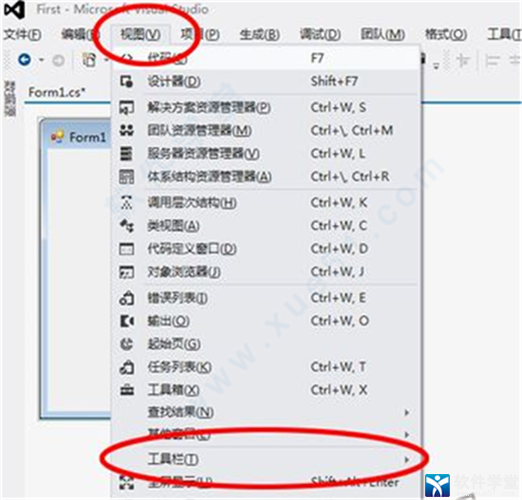
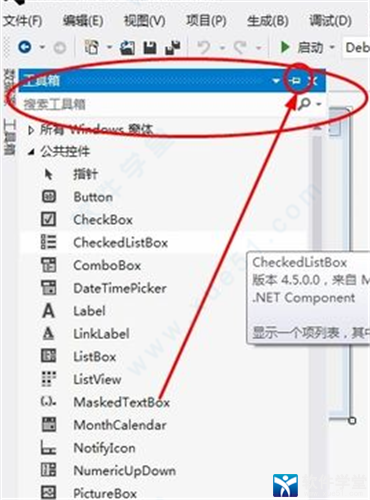
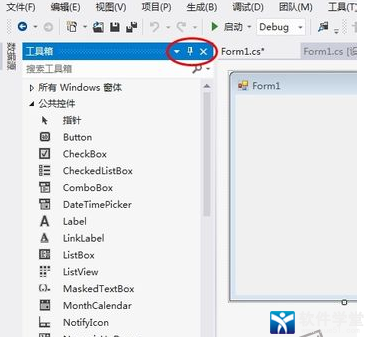
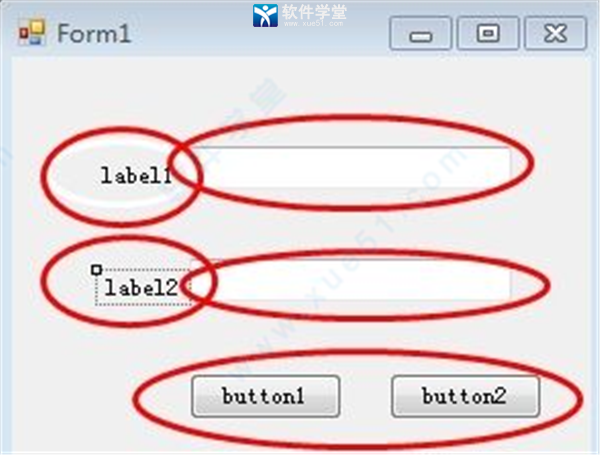
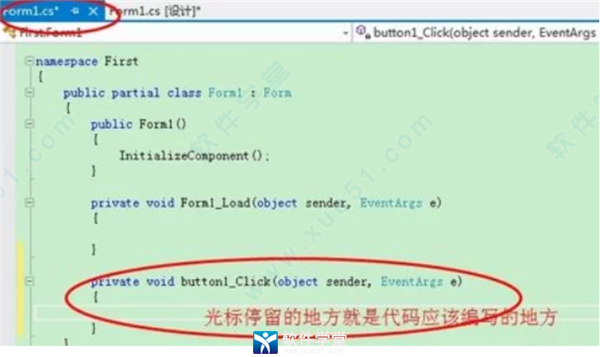
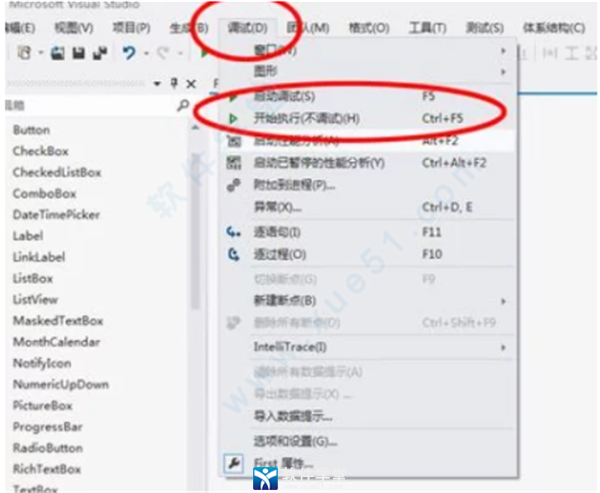
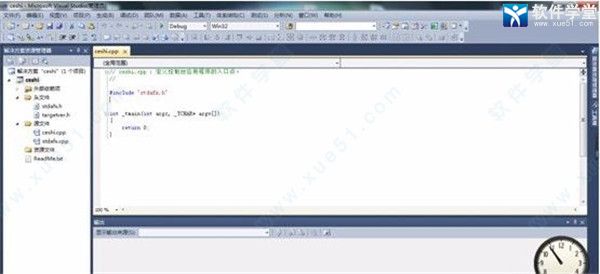
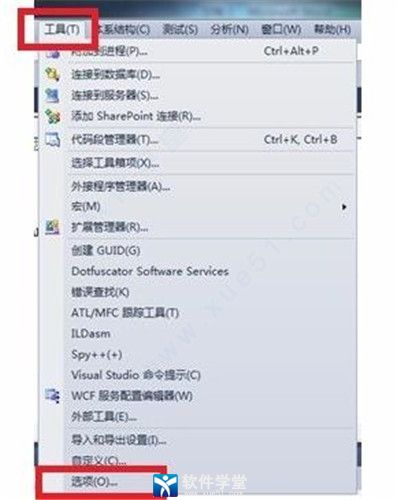
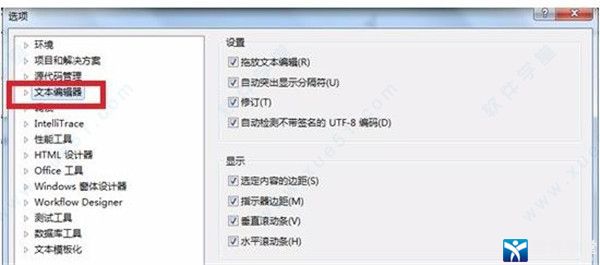
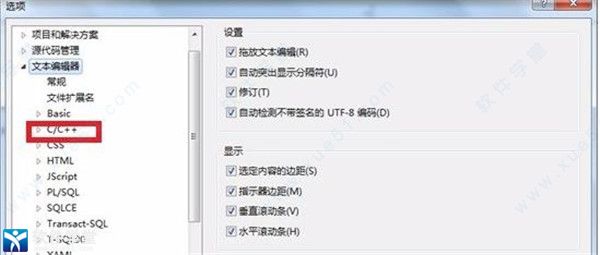
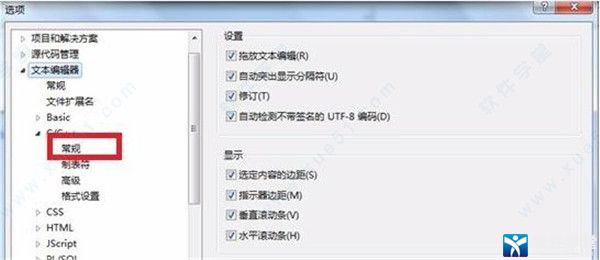
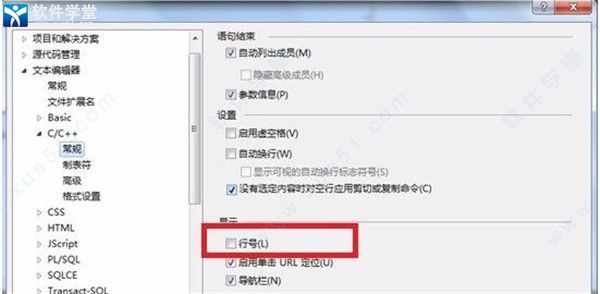
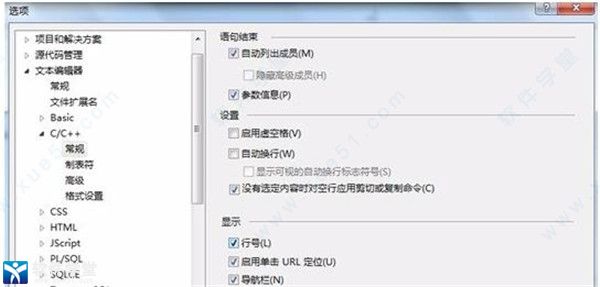
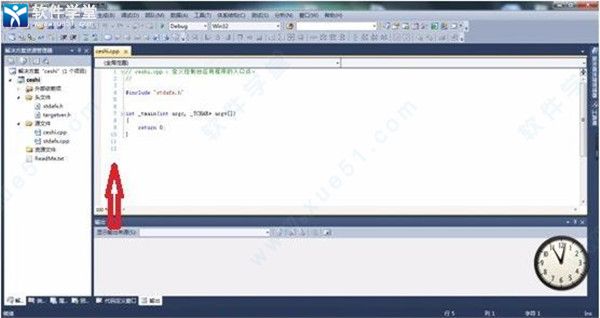
 vs2022专业版密钥v1.0附使用教程
1.34MB
简体中文
vs2022专业版密钥v1.0附使用教程
1.34MB
简体中文
 vs2022v2022中文正式版
1.4MB
简体中文
vs2022v2022中文正式版
1.4MB
简体中文
 vs2022v2022预览版
1.33MB
简体中文
vs2022v2022预览版
1.33MB
简体中文
 visual studio 2020中文v2020
1.2MB
简体中文
visual studio 2020中文v2020
1.2MB
简体中文
0条评论